Samsung SGH-X630 User Manual [ru]

SGH-X630
Руководство
пользователя

Важная
информация
по технике
безопасности
Нарушение этих правил может
привести к опасным ситуациям или
преследоваться по закону.
Безопасность дорожного движения
Не пользуйтесь мобильным телефоном за рулем
движущегося автомобиля. Oстановите
автомобиль, чтобы поговорить по телефону.
Выключайте телефон на автозаправочных
станциях
Не пользуйтесь телефоном на автозаправочных
станциях (станциях техобслуживания), а также
вблизи топливных или химических емкостей.
Выключайте телефон в самолете
Мобильные телефоны являются источником
радиопомех. Их использование в самолетах
противозаконно и опасно.
Выключайте телефон рядом с любым
медицинским оборудованием
В больницах и в других медицинских учреждениях
может применяться оборудование,
чувствительное к внешнему радиочастотному
излучению. Строго соблюдайте все
установленные правила и инструкции.
Радиопомехи
Все мобильные телефоны подвержены
воздействию радиопомех, ухудшающих качество
связи.

Особые правила
Соблюдайте любые особые предписания,
действующие в той или иной ситуации, и
обязательно выключайте телефон везде, где его
использование запрещено, может вызывать
помехи или создает угрозу безопасности.
Водонепроницаемость
Теле фо н не является водонепроницаемым.
Оберегайте его от попадания влаги.
Разумное использование
Во время разговора радиотелефон должен
находиться в обычном положении (рядом с
ухом). Не прикасайтесь к антенне при
включенном телефоне.
Вызов службы экстренной помощи
Введите местный номер экстренной службы,
затем нажмите клавишу .
Храните телефон в недоступном для детей
месте
Храните телефон, а также все его компоненты и
принадлежности в недоступном для детей
месте.
Аксессуары и аккумуляторы
Используйте только рекомендованные
компанией Samsung аккумуляторы и другие
принадлежности, например гарнитуры и кабели
для передачи данных. Использование любых
принадлежностей, отличных от
рекомендованных, может привести к поломке
устройства, травме и представлять угрозу
безопасности.
• Замена аккумулятора на батарею неверного типа
может привести к взрыву.
• Утилизируйте использованные аккумуляторы в
соответствии с инструкциями изготовителя.
Длительное использование гарнитуры при
очень высокой громкости может привести к
нарушениям слуха.
Квалифицированное обслуживание
Доверяйте ремонт телефона только
квалифицированному персоналу.
Более подробную информацию по технике
безопасности см. в разделе "Охрана здоровья и
техника безопасности" на стр. 89.
Важная информация по технике безопасности
1

О данном руководстве
Данное руководство пользователя содержит
краткие сведения об использовании телефона.
Для быстрого ознакомления с основными
функциями телефона обратитесь к разделам
«Начало работы» и «Дополнительные
возможности телефона».
В данном руководстве используются
следующие обозначения.
Необходимо внимательно изучить
приведенные далее сведения о
безопасности и функциях телефона.
Дополнительные сведения можно
получить на указанной странице.
С помощью клавиш перемещения
→
перейдите к указанному пункту, а затем
выберите его.
Обозначает клавишу на телефоне
[
]
(например, [ ]).
Обозначает программную клавишу,
<
>
функция которой отображается на
экране телефона (например, <
2
Меню
>).
• Фото- и видеокамера
Встроенная камера телефона
позволяет делать фотоснимки и
записывать видео.
Специальные
•MP3-плеер
Воспроизведение на телефоне
музыкальных файлов.
•Bluetooth
Передача файлов мультимедиа
и личных данных, а также
подключение к другим
устройствам с помощью
бесплатной беспроводной
технологии Bluetooth.
•FM-радио
Прослушивание передач
любимых радиостанций в
любое время и в любом месте.
функции телефона
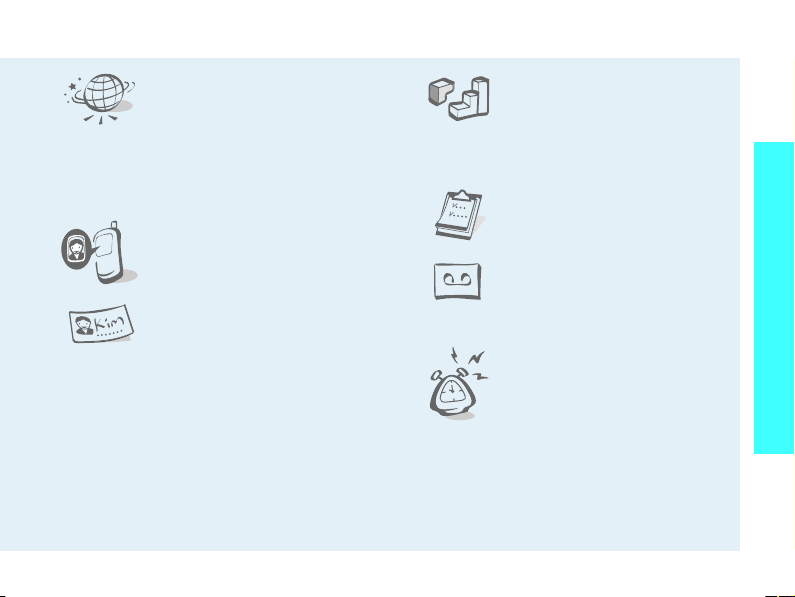
•WAP-браузер
Подключайтесь к беспроводной
сети Интернет для получения
доступа к самой последней
информации и огромному
выбору мультимедийного
содержимого.
• Фотоопределитель
Определяйте, кто вам звонит, по
фотографии на экране.
• Визитная карточка
Создайте визитные карточки со
своим номером и краткими
сведениями. Представляя себя
другим людям, воспользуйтесь
удобной электронной визитной
карточкой.
• Служба мультимедийных сообщений
(MMS)
Отправка и получение MMS-сообщений,
содержащих текст, изображения, видео и
звук.
• Java
Наслаждайтесь
предустановленными играми
Java™ и загружайте новые
игры.
• Календарь
Ведение расписания на день,
неделю и месяц.
• Диктофон
Запись голос овых
напоминаний.
• Будильник
Использование телефона в
качестве будильника утром или
для напоминания о
предстоящих событиях.
Специальные фун кции телефона
3

Содержание
Комплектация 6
Убедитесь в наличии всех компонентов
Телефон 6
Расположение клавиш и элементов
Начало работы 7
Первые шаги при работе с телефоном
Установка и зарядка телефона .............................. 7
Включение и выключение телефона..................... 8
Клавиши и дисплей ................................................. 9
Вызов функций меню ............................................ 11
Индивидуальная настройка телефона ................ 12
Вызовы и ответы на вызовы................................. 15
Дополнительные возможности телефона 15
Воспроизведение музыки, прослушивание радио,
использование камеры и других специальных
функций
Использование камеры......................................... 15
Воспроизведение музыки ..................................... 16
Прослушивание FM-радио.................................... 18
Доступ в Интернет................................................. 19
Использование телефонной книги....................... 19
4
Отправка сообщений ............................................ 21
Просмотр сообщений ........................................... 22
Использование Bluetooth...................................... 23
Ввод текста 25
Режимы T9, алфавитный, ввода цифр и ввода
символов
Функции вызова 28
Дополнительные функции вызова
Функции меню 33
Описание всех пунктов меню
Устранение неполадок 87
Помощь и часто задаваемые вопросы
Охрана здоровья и техника безопасности 89
Алфавитный указатель 98

Обзор функций меню
Для перехода в режим меню из режима ожидания нажмите программную клавишу <
1 Журнал звонков
1 Последние
2 Пропущенные
3 Исходящие
4 Входящие
5 Уда л ит ь все
6 Продол жител ьнос ть
7 Стоимость
2 Теле фо нная книгаctp. 35
1 Список контактов
2 Добавить контакт
3 Груп пы
4 Быстрый набор
5 Моя визитка
6 Свой номер
7 Настройки
8 Каталог сервисов
3 Приложения
1 MP3-плеер
2 Радио
3 Диктофон
4 Java-приложения
5 Мировое время
6 Будильн ик
7 Калькулятор
*
ctp. 33
ctp. 33
ctp. 33
ctp. 33
ctp. 34
ctp. 34
ctp. 34
ctp. 34
ctp. 35
ctp. 36
ctp. 36
ctp. 37
ctp. 38
ctp. 38
ctp. 38
*
ctp. 39
ctp. 39
ctp. 39
ctp. 42
ctp. 43
ctp. 44
ctp. 45
ctp. 46
ctp. 47
3 Приложения
8 Конвертер
9 Тайм ер
0 Секундомер
* SIM AT
4 Браузер
1 Домашний URL
2 Закладки
3 http://
4 WAP профиль
5 Очистить кэш
5 Сообщения
1 Создать сообщение
2 Мои сообщения
3 Шаблоны
4 Уда л ит ь все
5 Настройки
6 Состояние памяти
6 Диспетчер файловctp. 61
1 Картинки
2 Видео
3 Музыка
4 Звуки
5 Другие файлы
6 Состояние памяти
*
(продолжение)
ctp. 47
ctp. 47
ctp. 48
ctp. 48
ctp. 48
ctp. 49
ctp. 50
ctp. 50
ctp. 50
ctp. 50
ctp. 51
ctp. 51
ctp. 54
ctp. 57
ctp. 58
ctp. 58
ctp. 60
ctp. 61
ctp. 62
ctp. 63
ctp. 63
ctp. 64
ctp. 65
7 Календарь
8 Камера
9 Настройки
1 Время и дата
2 Телеф он
3 Дисплей
4 Звук
5 Усл уг и сети
6 Bluetooth
7 Безопасность
8 Соединения
9 Сброс настроек
* Отображается только в том случае, если
поддерживается SIM-картой.
Меню
>.
ctp. 65
ctp. 69
ctp. 74
ctp. 74
ctp. 75
ctp. 76
ctp. 77
ctp. 78
ctp. 81
ctp. 83
ctp. 85
ctp. 86
5
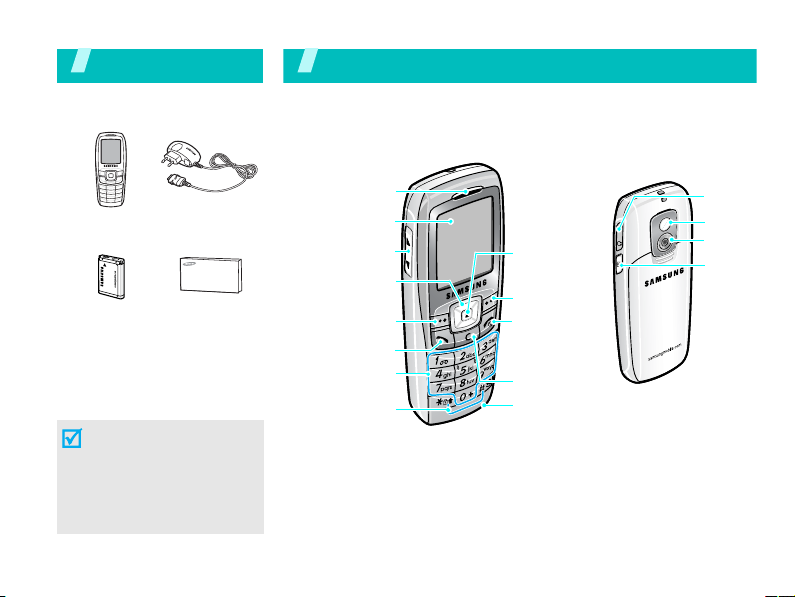
Комплектация
Убедитесь в наличии всех
компонентов
Телефон
Расположение клавиш и элементов
Теле фон Зар яд но е
Аккумулятор Руководство
устройство
пользователя
Дополнительные
принадлежности можно
приобрести у местных
дилеров компании Samsung.
Комплект поставки телефона
и дополнительные
аксессуары, имеющиеся в
наличии у дилеров компании
Samsung, могут различаться в
зависимости от страны или
оператора мобильной связи.
6
Динамик
Дисплей
Клавиши регулировки
громкости
перемещения (Вверх/
Клавиши
Вниз/Влево/Вправо)
Программная
клавиша (левая)
Клавиша вызова
Буквенн о-цифровые
клавиши
Клавиши
специальных
функций
Клавиша доступа
к Интернету и
подтверждения
Программная
клавиша (правая)
Клавиша
включения и
выключения
питания и
выхода из меню
Клавиша
исправления
Микрофон
Разъем
для
гарнитуры
Зеркало
Объектив
камеры
Клавиша
камеры
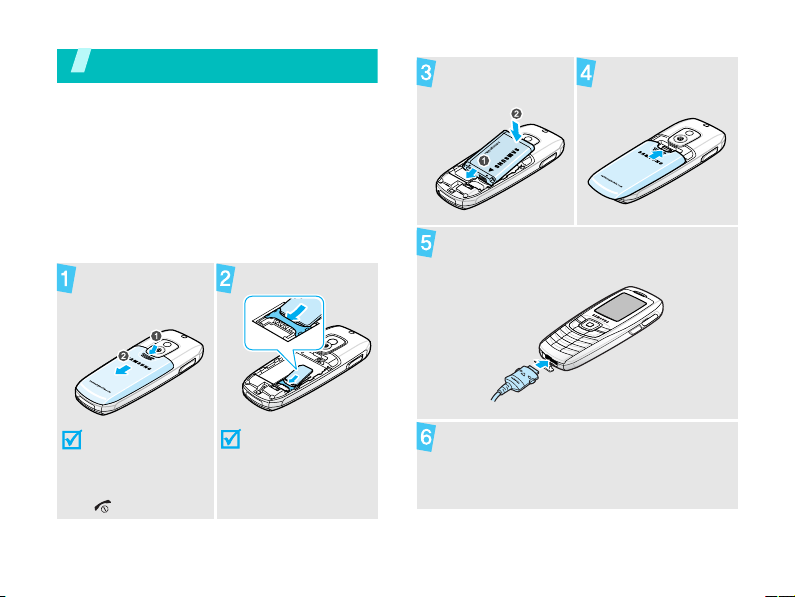
Начало работы
Первые шаги при работе с телефоном
Информация на SIM-карте
При подписке на услуги сети сотовой связи вы
получаете SIM-карту (Subscriber Identity
Module), содержащую PIN-код, список
доступных дополнительных услуг и другие
сведения о подписке.
Уст ановка и зарядка телефона
Снимите крышку
отсека
аккумулятора.
Вставьте SIM-карту.
Уст ано в ите
аккумулятор.
Установите крышку
на место.
Подсоедините зарядное устройство к
телефону.
Если телефон
включен, сначала
выключите его. Для
этого нажмите и
удерживайте клавишу
[].
Убедитесь, что
позолоченные
контакты на карте
направлены внутрь
телефона.
Подключите зарядное устройство к
стандартной розетке сети переменного
тока.
7
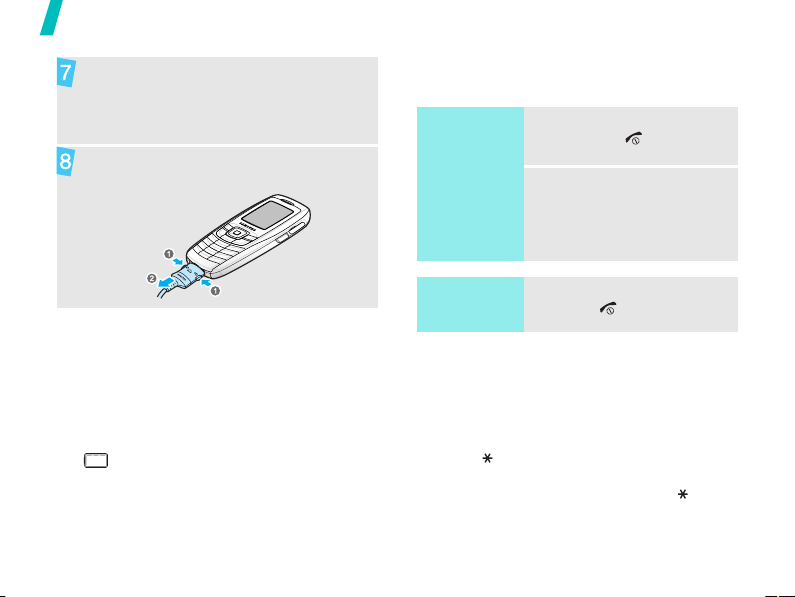
Начало работы
После завершения зарядки телефона
(прекращает мигать значок аккумулятора)
отсоедините зарядное устройство от
электрической розетки.
Отсоедините зарядное устройство от
телефона.
Индикатор разрядки аккумулятора
Когда аккумулятор разряжен, подаются
следующие сигналы.
• Предупредительный звуковой сигнал.
• Сообщение о разрядке.
• Значок разряженного аккумулятора мигает
.
Когда аккумулятор разряжен полностью,
телефон автоматически выключается. В этом
случае аккумулятор необходимо перезарядить.
8
Включение и выключение
телефона
Включение
Не включайте
телефон в
местах, где
использование
мобильных
телефонов
запрещено.
Выключение
Блокировка клавиатуры
Клавиатуру можно заблокировать, чтобы
случайные нажатия клавиш не влияли на
работу телефона.
В режиме ожидания нажмите и удерживайте
клавишу [ ], а затем нажмите клавишу <Да>.
Чтобы разблокировать клавиатуру, нажмите
левую программную клавишу, а затем [ ].
Можно также задать автоматическую
блокировку клавиатуры.стр. 75
1. Нажмите и удерживайте
клавишу [].
2. При необходимости
введите PIN-код и
нажмите программную
клавишу <Да>.
Нажмите и удерживайте
клавишу [].
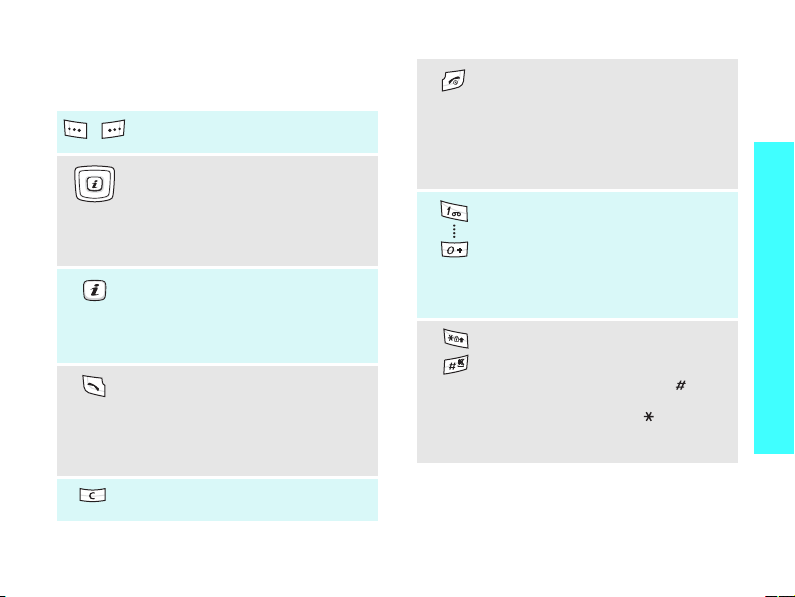
Клавиши и дисплей
Клавиши
Выполнение функции, указанной в
нижней строке дисплея.
В режиме ожидания обеспечивают
непосредственный доступ к наиболее
часто используемым пунктам меню.
стр. 75
В режиме меню служат для
перемещения по меню.
В режиме ожидания используется для
запуска веб-браузера.
В режиме меню служит для выбора
выделенного пункта меню или для
подтверждения ввода.
Служит для отправки вызова или
ответа на вызов.
В режиме ожидания служит для
извлечения из памяти номеров
последних исходящих, пропущенных
или входящих вызовов.
Удаление символов в поле ввода и
выбранного элемента в приложении.
Завершение вызова.
Нажмите и удерживайте данную
клавишу для включения или
выключения телефона.
В режиме меню используется для
отмены ввода и возврата телефона в
режим ожидания.
Ввод цифр, букв и некоторых
специальных символов.
Для доступа к голосовой почте в
режиме ожидания нажмите и
удерживай те клавишу
префикса международного вызова
нажмите и удерживайте клавишу [
Ввод специальных символов.
Для включения или отключения
режима «Без звука» нажмите в
режиме ожидания клавишу [] и
удерживай те ее нажатой. Нажмите и
удерживай те клавишу [ ], чтобы
заблокировать клавиатуру или ввести
паузу между цифрами при наборе.
[1]. Для ввода
0
].
Начало работы
9
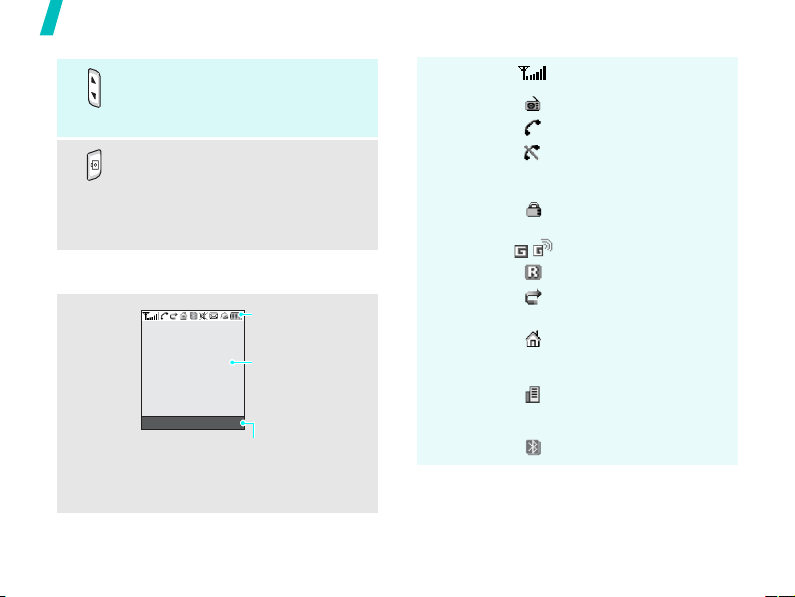
Начало работы
Дисплей
Внешний
вид
10
Регулир ов ка громкости телефона.
В режиме ожидания служит для
регулировки громкости тональных
сигналов клавиатуры.
В режиме ожидания нажмите и
удерживай те эту клавишу для
включения камеры.
В режиме съемки данная клавиша
служит для выполнения снимков или
записи видео.
Значки
Отображение
различных значков.
Текст и графика
Отображение
сообщений, инструкций
и информации,
вводимой
Меню Контакты
пользователем.
Индикаторы функций
программных клавиш
Отображение текущих функций ,
назначенных программным
клавишам.
Значки
*
Мощность принимаемого
сигнала
Включить радио
Выполняется вызов
Вне зоны обслуживания;
выполнение и прием
вызовов невозможны
Включена блокировка
клавиатуры
Сеть GPRS
Зона роуминга
Включена переадресация
вызовов
Домашняя зона (если вы
зарегистрировались для
получения данной услуги)
Гор од с к ая зона (если вы
зарегистрировались для
получения данной услуги)
Активна система Bluetooth

Подключено автомобильное
устройство громкой связи
или телефонная гарнитура
Bluetooth
Включен вибровызов
Режим без звука
(Вибровызов)
Режим без звука
Отключение звука во время
вызова
Новое сообщение
Новое сообщение
голосовой почты
Уст а но влен будильник
Уровень заряда
аккумулятора
* Значки, отображаемые на дисплее, могут различаться
в зависимости от страны и оператора мобильной
связи.
Вызов функций меню
Использование
программных
клавиш
Назначение программных
клавиш зависит от
используемой функции.
Тек уще е назначение
отображается в нижней
строке дисплея.
Выбрать Назад
Нажмите левую
программную
клавишу, чтобы
выбрать
выделенный
пункт.
Нажмите правую
программную
клавишу, чтобы
вернуться на
предыдущий
уровень меню.
Начало работы
11

Начало работы
12
Выбор
пунктов
меню
1. Нажмите нужную
программную клавишу.
2. Для перехода к
предыдущему или
следующему пункту меню
нажимайте клавиши
перемещения.
3. Нажмите программную
клавишу <
клавишу [] для
подтверждения выбора
отображаемой функции
или выделенного пункта.
4. Для выхода из меню
воспользуйтесь одним из
следующих способов.
• Нажмите программную
• Нажмите клавишу []
Выбрать
клавишу <
перехода на один
уровень вверх.
для возврата в режим
ожидания.
Назад
> или
> для
Быстрый
доступ
Нажмите цифровую клавишу,
соответствующую нужному
пункту.
Индивидуальная настройка
телефона
Язык
дисплея
Мелодия
звонка
1. В режиме ожидания
нажмите программную
клавишу <
выберите пункт
→ Телефон → Язык
2. Выберите язык.
1. В режиме ожидания
нажмите программную
клавишу <
выберите пункт
→ Звук → Звук звонка →
Звук звонка
2. Выберите категорию
звонка.
3. Выберите мелодию.
4. Нажмите программную
клавишу <
Меню
Меню
.
Сохран.
> и
Настройки
.
> и
Настройки
>.

Обои в
режиме
ожидания
Можно установить фоновый
рисунок, отображаемый на
дисплее в режиме ожидания.
1. В режиме ожидания
нажмите программную
клавишу <
выберите пункт
→ Дисплей → Обои →
Изображение
Меню
> и
Настройки
.
2. Выберите категорию
изображений или
видеоклипов.
3. Выберите изображение или
видеоклип.
4. Нажмите программную
клавишу <
Выбрать
>.
5. Нажмите программную
клавишу <
Сохран.
>.
Цветовая
схема для
режима
меню
Быстрый
доступ к
меню
Теле фон позволяет изменять
цвета компонентов дисплея
(например, строки заголовка и
строки выделения).
1. В режиме ожидания
нажмите программную
клавишу <
выберите пункт
Меню
> и
Настройки
→ Дисплей → Цветовая
схема
.
2. Выберите палитру цветовой
схемы.
Клавиши перемещения можно
назначать в качестве клавиш
быстрого доступа к наиболее
часто используемым функциям
меню.
1. В режиме ожидания
нажмите программную
клавишу <
выберите пункт
Меню
> и
Настройки
→ Телефон → Быстрый
доступ
.
Начало работы
13

Начало работы
Быстрый
доступ к
меню
(продол жени е)
Режим без
звука
Блокировка
телефона
14
2. Выберите клавишу.
3. Выберите меню, которое
требуется назначить этой
клавише.
Чтобы не беспокоить
окружающих, можно
переключить телефон в режим
без звука.
В режиме ожидания нажмите и
удерживайте клавишу [].
Теле фо н можно защитить от
несанкционированного
использования с помощью
пароля. Пароль будет
запрашиваться при включении
телефона.
1. В режиме ожидания
нажмите программную
клавишу <
выберите пункт
→ Безопасность →
Изменить пароль
Меню
> и
Настройки
.
2. Введите пароль по
умолчанию
00000000
и
нажмите программную
клавишу <Да>.
3. Введите новый пароль
длиной от 4 до 8 цифр и
нажмите программную
клавишу <Да>.
4. Еще раз введите новый
пароль и нажмите
программную клавишу
<Да>.
5. Выберите пункт
Блокировка телефона
6. Выберите пункт
.
Включить
.
7. Введите пароль и нажмите
программную клавишу
<Да>.

Вызовы и ответы на вызовы
Выполнение
вызова
Ответ на
вызов
Регулировка
громкости
во время
вызова
1. В режиме ожидания
введите код зоны и
телефонный номер.
2. Нажмите клавишу [].
3. Для завершения вызова
нажмите клавишу [].
1. Когда телефон зазвонит,
нажмите клавишу [].
2. Для завершения вызова
нажмите клавишу [].
Нажимайте клавиши [ / ].
Дополнительные
возможности телефона
Воспроизведение музыки, прослушивание радио,
использование камеры и других специальных
функций
Использование камеры
Фотосъемка
1. В режиме ожидания
нажмите и удерживайте
клавишу [] для
включения камеры.
2. Направьте камеру на
объект съемки и настройте
изображение.
3. Чтобы сделать снимок,
нажмите клавишу [] или
[ ]. Фотография будет
сохранена автоматически.
4. Чтобы сделать еще один
снимок, нажмите
программную клавишу
<
Назад
>.
15

Дополнительные возможности телефона
Просмотр
фотографий
Съемка
видеоклипа
16
1. В режиме ожидания
нажмите программную
клавишу <
выберите пункт
файлов → Картинки →
Фотографии
2. Выберите нужную
фотографию.
1. В режиме ожидания
нажмите и удерживайте
клавишу [] для
включения камеры.
2. Нажмите клавишу [1] для
перехода в режим записи.
3. Чтобы начать запись,
нажмите клавишу [] или
[].
4. Для остановки записи
нажмите клавишу [ ],
программную клавишу <>
или [ ]. Видеоклип будет
сохранен автоматически.
Меню
.
> и
Диспетчер
5. Для съемки следующего
видеоклипа нажмите
программную клавишу
<
Назад
Воспроизведение
видеоклипа
1. В режиме ожидания
2. Выберите видеоклип.
>.
нажмите программную
клавишу <
выберите пункт
файлов → Видео →
Видеоклипы
Меню
.
> и
Диспетчер
Воспроизведение музыки
Копирование
музыкальных
файлов в
телефон
Чтобы скопировать
музыкальные файлы в
телефон, можно использовать
следующие способы.
• Загрузка с помощью
беспроводного
подключения к Интернету.
стр. 48

Создание
списка
воспроизведения
• Загрузка с компьютера с
помощью дополнительной
программы Samsung PC
Studio.Руководство
пользователя Samsung PC
Studio
• Получение через
подключение Bluetooth.
стр. 81
1. В режиме ожидания
нажмите программную
клавишу <
выберите пункт
Приложения → MP3-плеер
2. Нажмите программную
клавишу <
выберите пункт
список → Добавить все
или
Меню
> и
Опции
> и
Добавить в
Добавить файлы
3. При выборе пункта
Добавить файлы
клавишу [ ], чтобы выбрать
нужные файлы, и нажмите
программную клавишу
<
Выбрать
4. Чтобы вернуться к экрану
проигрывателя, нажмите
программную клавишу
<
Назад
>.
Воспроизве
дение
музыка-
.
льных
файлов
.
1. На экране проигрывателя
музыки нажмите клавишу
[].
2. При воспроизведении
пользуйтесь следующими
клавишами.
•. Приостановка или
возобновление
воспроизведения.
• Влево. Возврат к
предыдущему файлу.
нажмите
Дополнительные возможности телефона
>.
17

Дополнительные возможности телефона
Воспроизве
дение
музыкальных
файлов
(продол жени е)
• Вправо. Переход к
следующему файлу.
• Вверх. Отображение
списка
воспроизведения.
•/. Регул ировк а
громкости.
• Вниз. Остановка
воспроизведения.
Прослушивание FM-радио
Прослушивание радио
18
1. Подключите телефонную
гарнитуру к разъему на
правой стороне телефона.
2. В режиме ожидания
нажмите программную
клавишу <
выберите пункт
Приложения → Радио
3. Нажмите центральную
программную клавишу [].
Меню
> и
4. С помощью клавиши
[Влево] или [Вправо]
найдите принимаемые
радиостанции.
5. Чтобы выключить радио,
нажмите центральную
программную клавишу [] и
отсоедините гарнитуру от
телефона.
Добавление
радиостанции
1. На экране FM-радио
нажмите программную
клавишу <
выберите пункт
Опции
> и
Добавить
.
2. Введите частоту станции и
нажмите программную
клавишу <
Сохран.
>.
3. Выберите номер ячейки для
.
сохранения станции.
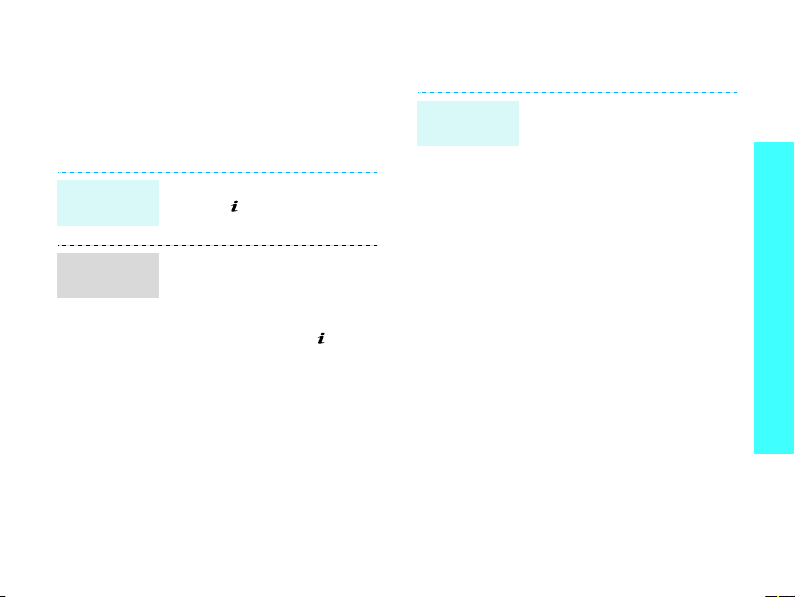
Доступ в Интернет
Встроенный веб-браузер обеспечивает
беспроводной доступ к Интернету, различным
службам и данным, а также позволяет
загружать файлы.
Запуск веббраузера
Просмотр
веб-страниц
В режиме ожидания нажмите
клавишу [].
• Для прокрутки страницы в
браузере пользуйтесь
клавишами [Вверх] и [Вниз].
• Чтобы выбрать элемент,
нажмите клавишу [].
• Для возврата на
предыдущую страницу
нажмите программную
клавишу [C].
• Чтобы вызвать меню
браузера, нажмите
программную клавишу
<
Меню
>.
Использование телефонной книги
Добавление
контакта
В память телефона
1. В режиме ожидания
введите номер телефона и
нажмите программную
клавишу <
2. Выберите пункт
→ Теле фон →
3. Укаж ите сведения о
контакте: Имя, Фамилия,
Мобильный, Домашний и
Рабоч ий, Факс, Другое,
E-mail, Идентификатор
абонента, Мелодия, Группы,
Заметки.
4. Для сохранения контакта
нажмите программную
клавишу <
Опции
Сохранить
тип номера.
Сохран.
>.
>.
Дополнительные возможности телефона
19
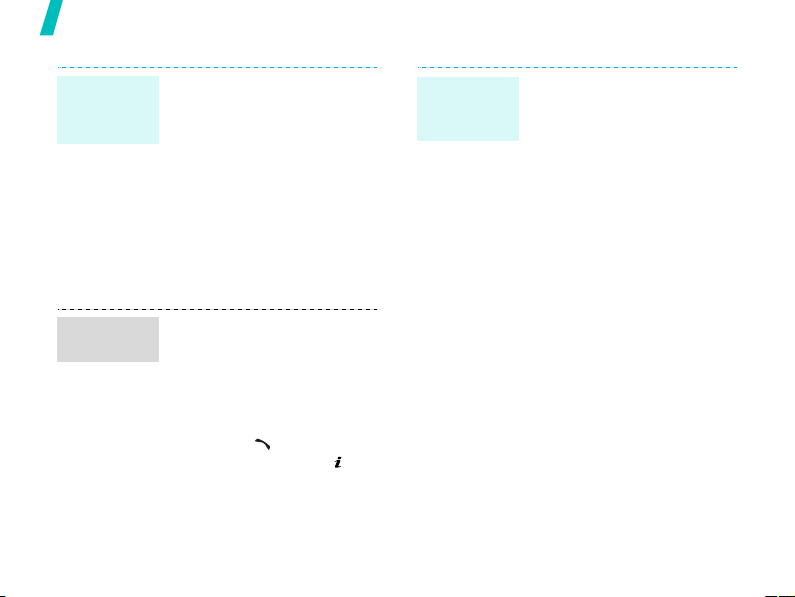
Дополнительные возможности телефона
Добавление
контакта
(продол жени е)
Поиск
контакта
20
В память SIM-карты
1. В режиме ожидания
введите номер телефона и
нажмите программную
клавишу <
2. Выберите пункт
→ SIM
.
Опции
>.
Сохранить
3. Введите имя.
4. Для сохранения контакта
нажмите программную
клавишу <
Сохран.
>.
1. В режиме ожидания
нажмите программную
клавишу <
Контакты
>.
2. Выберите контакт.
3. Прокрутите список до
нужного номера и нажмите
клавишу [] для набора
номера или клавишу [] для
изменения сведений о
контакте.
Создание и
отправка
визитки
1. В режиме ожидания
нажмите программную
клавишу <
Меню
> и
выберите пункт
Телефонна я книга →
Моя визитка
.
2. Укаж ите свои контактные
данные.
3. Для сохранения визитки
нажмите программную
клавишу <
Сохран.
>.
4. Чтобы отправить визитку,
нажмите программную
клавишу <
выберите пункт
Опции
> и
Отправить
по → способ отправки.

Отправка сообщений
Отправка
текстового
сообщения
(SMS)
1. В режиме ожидания
нажмите программную
клавишу <
выберите пункт
Сообщения → Создать
сообщение →
SMS-сообщение
2. Введите текст сообщения.
3. Нажмите программную
клавишу <
выберите пункт
и отправить
отправить
4. Введите номера
получателей.
5. Нажмите клавишу [] для
отправки сообщения.
Меню
Опции
или
.
> и
.
> и
Сохранить
Только
Отправка
мультимедийного
сообщения
(MMS)
1. В режиме ожидания
нажмите программную
клавишу <
выберите пункт
Сообщения → Создать
сообщение →
MMS-сообщение
2. Выберите пункт
3. Введите тему сообщения и
нажмите клавишу [].
4. Выберите пункт
видео
5. Если выбран вариант
Картинка и видео
выберите пункт
картинку
видео
изображение или
видеоклип.
6. Если выбран вариант
выберите пункт
звук
звукозапись.
Меню
или
Звук
или
и добавьте
и добавьте
> и
.
Тема
.
Картинка и
.
,
Добавить
Добавить
Звук
Добавить
Дополнительные возможности телефона
,
21

Дополнительные возможности телефона
Отправка
мультимедийного
сообщения
(MMS)
(продол жени е)
7. Выберите пункт
8. Введите текст сообщения и
нажмите клавишу [].
9. Нажмите программную
клавишу <
выберите пункт
10. Введите номера или адреса
получателей.
11. Нажмите клавишу [] для
отправки сообщения.
Просмотр сообщений
Просмотр
SMS-
сообщения
22
При поступлении уведомления
выполните следующие
действия.
1. Нажмите программную
клавишу <
2. Выберите сообщение в
папке «Входящие».
Текс т
.
Опции
> и
Отправить
Просмотреть
>.
.
Просмотр
MMS-
сообщения
В папке «Входящие» выполните
следующие действия.
1. В режиме ожидания
нажмите программную
клавишу <
Меню
> и
выберите пункт
Сообщения → Мои
сообщения → Входящие
2. Выберите SMS-сообщение
().
При поступлении уведомления
выполните следующие
действия.
1. Нажмите программную
клавишу <
Просмотреть
>.
2. Нажмите программную
клавишу <
выберите пункт
Опции
> и
Извлечь
.
3. Выберите сообщение в
папке «Входящие».
.

В папке «Входящие» выполните
следующие действия.
1. В режиме ожидания
нажмите программную
клавишу <
выберите пункт
Сообщения → Мои
сообщения → Входящие
2. Выберите MMS-сообщение
().
Меню
> и
Использование Bluetooth
Теле фо н поддерживает технологию Bluetooth,
которая позволяет устанавливать
беспроводные соединения с другими
устройствами Bluetooth и обмениваться с ними
данными, использовать устройство громкой
связи и управлять телефоном на расстоянии.
.
Включение
Bluetooth
Поиск
устройств
Bluetooth и
соединение с
ними
В режиме ожидания нажмите
программную клавишу <
и выберите пункт
Bluetooth → Активация →
Включено
1. В режиме ожидания
2. Выберите устройство.
3. Введите PIN-код Bluetooth
.
нажмите программную
клавишу <
выберите пункт
→ Bluetooth → Мои
устройства →
поиск
телефона или другого
устройства (если он есть у
этого устройства) и нажмите
программную клавишу
<Да>.
Когда владелец другого
устройства введет такой же
код, соединение будет
установлено.
Меню
.
Меню
Настройки →
> и
Настройки
Новый
>
Дополнительные возможности телефона
23

Дополнительные возможности телефона
Отправка
данных
24
1. Запустите приложение или
откройте программу
Теле фонная книга
Диспетчер файлов
Календарь
,
или
.
2. Перейдите к нужному
элементу.
3. Нажмите программную
клавишу <
выберите пункт
по →
Опции
Bluetooth
> и
Отправить
.
4. Выберите устройство.
5. При необходимости введите
PIN-код Bluetooth и нажмите
программную клавишу
<Да>.
Получение
данных
Для получения данных через
Bluetooth необходимо
активировать функцию
Bluetooth в телефоне и
включить видимость телефона
для других устройств.
При необходимости нажмите
программную клавишу <Да>
для подтверждения получения.

Ввод текста
Режимы T9, алфавитный, ввода цифр и ввода
символов
Тек ст для определенных функций, таких как
обмен сообщениями, телефонная книга или
календарь, можно вводить в алфавитном
режиме, в режиме T9, а также в режимах ввода
цифр и символов.
Изменение режима ввода текста
• Для переключения между режимом T9
() и алфавитным режимом ()
нажмите и удерживайте клавишу [ ]. Для
некоторых стран также существует
возможность переключения в режим ввода
на языках этих стран.
• Для переключения регистра или перехода в
режим ввода цифр () нажмите
клавишу [].
• Для переключения в режим ввода символов
нажмите и удерживайте клавишу [].
Использование алфавитного
режима
Нажимайте соответствующую клавишу, пока
нужный символ не появится на экране.
Клавиша
Символы в порядке их отображения
Верхний регистр Нижний регистр
Пробел
25
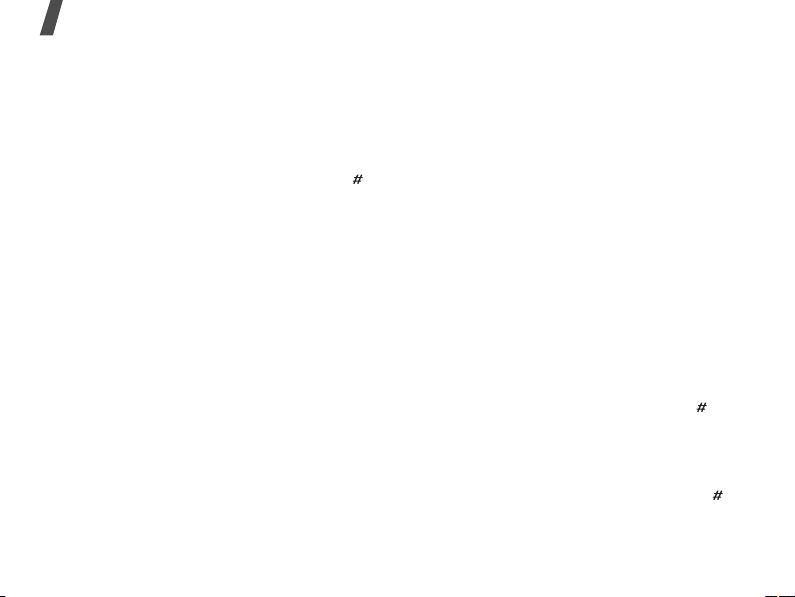
Ввод текста
Другие операции в алфавитном режиме
• Чтобы ввести букву дважды или ввести
другую букву с помощью той же клавиши,
дождитесь автоматического перемещения
курсора вправо или нажмите клавишу
[Вправо]. Затем введите следующую букву.
• Для вставки пробела нажмите клавишу [].
• Для перемещения курсора используйте
клавиши перемещения.
• Для удаления символов по одному
нажимайте клавишу [C]. Для очистки
дисплея нажмите и удерживайте клавишу
[C].
Режим T9
Интеллектуальный режим ввода текста T9
позволяет ввести любой символ одним
нажатием клавиши.
Ввод слова в режиме T9
1. Слово набирается клавишами [2]–[9]. Для
ввода буквы соответствующую клавишу
нужно нажать только один раз.
26
Например, для ввода слова Привет в
режиме T9 нажмите клавиши [5], [6], [4], [2],
[3] и [6].
В режиме T9 слово предугадывается при
наборе и может изменяться при нажатии
каждой следующей клавиши.
2. Прежде чем заменять или удалять
набранные символы, введите слово
полностью.
3. После правильного отображения слова
перейдите к шагу 4. В противном случае
нажимайте клавишу [0] для отображения
других вариантов слова, соответствующих
нажатым клавишам.
Например, словам Год и Воз соответствует
одинаковая последовательность клавиш [2],
[5] и [3].
4. Чтобы вставить пробел и начать вводить
следующее слово, нажмите клавишу [].
Другие операции в режиме T9
• Для автоматического ввода точек или
апострофов нажмите клавишу [1].
• Для вставки пробела нажмите клавишу [].

• Для перемещения курсора используйте
клавиши перемещения.
• Для удаления символов по одному
нажимайте клавишу [C]. Для очистки
дисплея нажмите и удерживайте клавишу
[C].
Добавление новых слов в словарь T9
Для некоторых языков эта функция не
поддерживается.
1. Введите слово, которое требуется добавить.
2. Для отображения других слов,
соответствующих нажатым клавишам,
нажимайте клавишу [0]. Если других
вариантов нет, в нижней строке дисплея
отображается команда
3. Нажмите программную клавишу <
4. В алфавитном режиме введите слово,
которое требуется добавить, и нажмите
программную клавишу <Да>.
Добав
.
Добав.
>.
Режим ввода цифр
Этот режим позволяет вводить цифры.
Нажимайте клавиши, соответствующие
цифрам, которые требуется ввести.
Режим ввода символов
Этот режим позволяет вводить символы.
Действие Клавиша
Отображение
дополнительных символов
Выбор символа Соответствующая
Удаление введенных
символов
Вставка символов Программная
[Вверх] или [Вниз].
цифровая
клавиша.
[C].
клавиша <Да>.
Ввод текста
27

Функции вызова
Дополнительные функции вызова
Выполнение вызова
1. В режиме ожидания введите код региона и
телефонный номер.
• Нажмите клавишу [C] для удаления
последней цифры или нажмите и
удер живайте клавишу
дисплея. При необходимости
переместите
неправильно введенную цифру.
• Нажмите и удерживайте клавишу [ ],
чтобы при наборе ввести паузу между
цифрами.
2. Нажмите клавишу [].
3. Для завершения вызова нажмите клавишу
[].
Международные вызовы
1. В режиме ожидания нажмите и удерживайте
клавишу [0]. Появится символ +.
2. Введите код страны, код региона и
телефонный номер, а затем нажмите
клавишу [].
28
[C
] для очистки
курсор, чтобы изменить
Повторный набор номера
1. В режиме ожидания нажмите клавишу []
для отображения списка последних
вызовов.
2. Прокрутите список до нужного номера и
нажмите клавишу [].
Вызов из телефонной книги
Если номер сохранен в телефонной книге, его
можно набрать, выбрав из списка.стр. 35
Наиболее часто используемые номера можно
назначить цифровым клавишам с помощью
функции быстрого набора.стр. 37
Для быстрого набора телефонных номеров,
хранящихся на SIM-карте, можно использовать
номера ячеек, назначенные телефонным
номерам при сохранении.
1. В режиме ожидания введите номер ячейки
памяти и нажмите клавишу [].
2. Для прокрутки списка номеров нажимайте
клавиши [Влево] или [Вправо].
3. Для набора выбранного номера нажмите
программную клавишу <
клавишу [].
Вызов
> или
